تاريخ آخر تحديث

يعد إعداد VPN على أجهزتك التقنية أمرًا مهمًا لخصوصيتك وأمانك. إليك كيفية إعداد حساب على iPhone أو iPad.
توفر الشبكة الخاصة الافتراضية (VPN) وصولاً آمنًا عبر الإنترنت إلى الشبكات الخاصة. تعد الشبكات الافتراضية الخاصة مناسبة بشكل مثالي للأوقات التي تكون فيها بعيدًا عن المكتب أو في بلد آخر ويجب أن تقنع جهاز الكمبيوتر الخاص بك أو شبكة أخرى بأنك في موقع آخر. على iPhone و iPad ، جعلت Apple من السهل نسبيًا إعداد VPN. هيريس كيفية القيام بذلك.
لماذا استخدام VPN؟
هناك سببان رئيسيان لك يجب أن تستخدم VPN. الأول هو الوصول إلى إنترانت داخلية أنشأتها شركتك والتي يمكن الوصول إليها محليًا فقط. باستخدام شبكة افتراضية خاصة (VPN) معتمدة من قبل الشركة ، يمكنك الوصول إلى الملفات المهمة كما لو كنت في المكتب. في هذا النوع من الحالات ، سيعطيك قسم تكنولوجيا المعلومات الخاص بك توجيهات لإعداد VPN على كل جهاز من أجهزتك. كجزء من الإعداد ، ربما تحتاج إلى تثبيت تطبيق معين لإنجاز المهمة.
الشبكات الافتراضية الخاصة مفيدة أيضًا عندما يكون من الضروري الوصول إلى الخدمات أو المحتوى الإقليمي غير المتاح في موقعك الفعلي. على سبيل المثال ، يمكنك استخدام
من بين خدمات VPN الأكثر شعبية المتاحة للمستخدمين في الولايات المتحدة باستخدام أجهزة Apple تصفح, NordVPNوالمفضل لدينا ، VPN الوصول إلى الإنترنت الخاص. تقدم كل خدمة حزم يمكنك دفعها على أساس شهري أو سنوي ؛ كلما طالت المدة ، انخفضت التكلفة في الشهر.
إليك عينة من الأسعار لكل من الخدمات الثلاث الأولى في وقت كتابة هذا التقرير:
- VPN الوصول إلى الإنترنت الخاص: 34.95 دولارًا في السنة أو 9.99 دولارًا في الشهر.
- NordVPN: 83.88 دولارًا في السنة أو 11.95 دولارًا في الشهر. خصومات أكبر متاحة لخطط 2 أو 3 سنوات.
- تصفح: 71.88 دولارًا في السنة أو 11.95 دولارًا في الشهر. خصومات أكبر متاحة لخطط 2 أو 3 سنوات.
الأمان
تتمتع الشبكات الافتراضية الخاصة أيضًا بميزة إضافية تتمثل في إضافة مستويات جديدة من الأمان لجهازك المحمول. على سبيل المثال ، توفر معظم شبكات VPN شبكات Wi-Fi مشفرة والقدرة على حظر الإعلانات والمتتبعات والبرامج الضارة. هذا مثالي لتلك النقاط الساخنة المجانية حول المدينة أو عند السفر إلى الخارج. تسمح معظم الخدمات أيضًا بالعديد من الاتصالات المتزامنة ونطاق ترددي غير محدود وغير ذلك الكثير. بشكل متزايد ، يستخدم العديد من الأشخاص الآن VPN ببساطة لإخفاء عنوان IP الحقيقي الخاص بهم. بدلاً من ذلك ، يعرض VPN عنوان IP للخادم الذي تتصل به. وإضافة VPN لموجه Wi-Fi الخاص بك سيساعد على حماية أجهزة إنترنت الأشياء الخاصة بك مثل مكبرات الصوت الذكية والمصابيح الذكية و أجراس الباب الدائري، فمثلا.
عند البحث عن خدمة VPN ، ستحتاج إلى التأكد من أنها تقدم خوادم في البلد أو البلدان المهمة لموقفك. كل من مقدمي الخدمة أعلاه لديهم بصمة كبيرة حول العالم ، على الرغم من أن بعضها أكبر من البعض الآخر.
إعداد VPN على جهاز Apple الخاص بك
بعد الاشتراك في خدمة VPN ، حان الوقت لتثبيتها على جهازك المحمول. بالنسبة لمعظم الأشخاص ، سيتضمن ذلك تثبيت تطبيق من مزود VPN. يمكنك أيضًا إعداد VPN يدويًا كما ستتعلم أدناه.
باستخدام تطبيق مزود
في المثال التالي ، سترى خطوات التثبيت Surfshark على iPhone. ضع في اعتبارك أن بعض هذه الخطوات قد تختلف ، وفقًا للمورد.
- قم بتنزيل وتثبيت التطبيق المرتبط بخدمة VPN الخاصة بك.
- في التطبيق ، سجّل الدخول إلى حسابك حساب VPN باستخدام اسم المستخدم وكلمة المرور المقدمة.
- صنبور اتصال سريع. في الخطوات التالية ، ستعطي الموفر إذنًا لتثبيت ملف تعريف VPN على جهازك المحمول.
- تحديد الاتصال، إذا كان قابلا للتطبيق.
- صنبور السماح في النافذة المنبثقة التي تطلب الإذن لإضافة تكوين VPN.
- ادخل ايفون كلمه السر.
هذا هو! جهاز iPhone (أو iPad) متصل الآن بشبكة VPN. صنبور قطع الاتصال عند الضرورة.
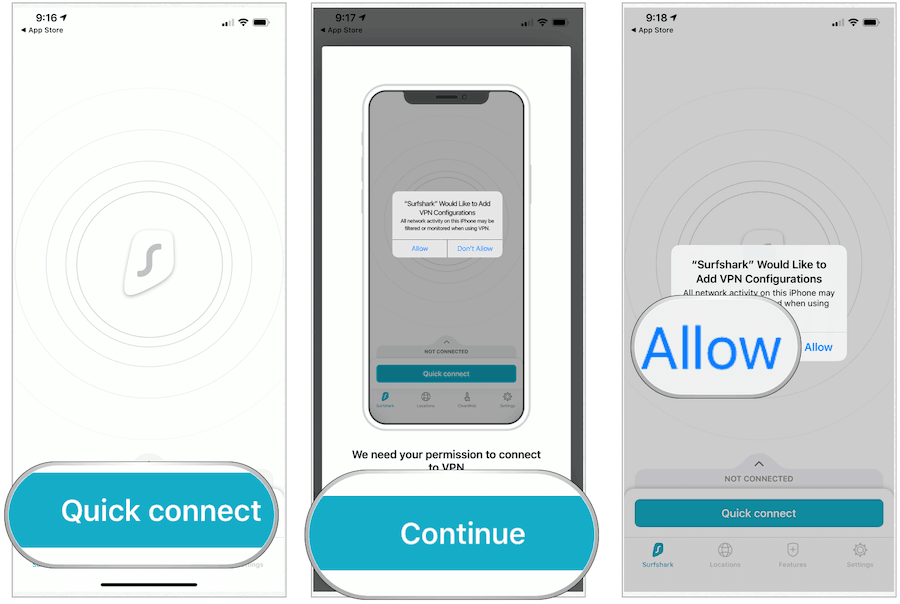
لتغيير الموقع الافتراضي لجهازك داخل تطبيق VPN:
- صنبور المواقع أسفل التطبيق. بشكل عام ، يمكنك الاختيار من بين المادي والظاهري و P2P و Multihop
- اختر ال موقعك ترغب في استخدامه.
بالنسبة للعالم الخارجي ، يبدو أن جهازك المحمول موجود الآن في مكان آخر. في المثال التالي ، تخطى موقع iPhone الخاص بي من الولايات المتحدة إلى أستراليا:
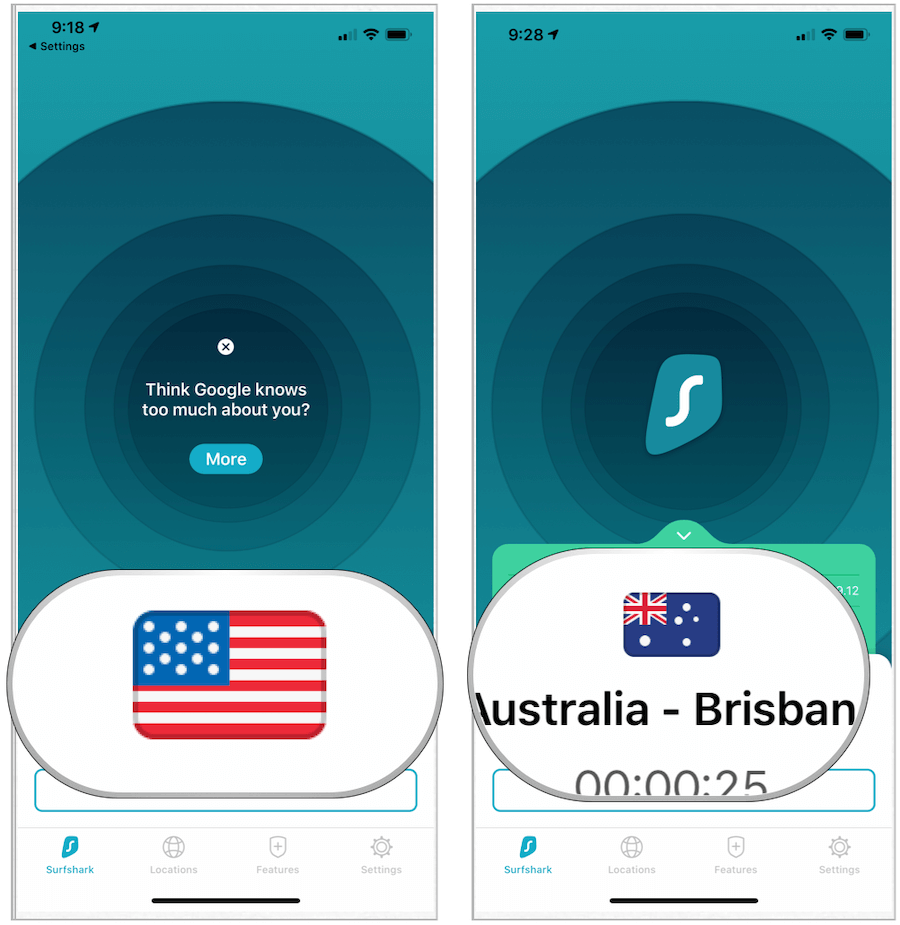
إعداد VPN يدويًا
بناءً على موقفك ، قد ترغب في إعداد اتصال VPN يدويًا. للقيام بذلك على جهاز iPhone أو iPad:
- اضغط على الإعدادات التطبيق على جهازك.
- أختر جنرال لواء.
- تحديد VPN.
- صنبور أضف تكوين VPN.
- أختر اكتب.
- اختر من IKEv2 أو IPSec أو L2TP.
- صنبور عودة في أعلى اليسار.
- بعد ذلك ، أدخل الخاص بك معلومات إعدادات VPN، والتي يجب أن تتضمن وصفًا وخدمة ومعرفًا عن بُعد.
- تحت المصادقة، أضف اسم المستخدم أو الشهادة وكلمة المرور.
- إذا كنت تستخدم وكيلاً ، فانقر فوق كتيب أو تلقاءي لتمكينه.
- صنبور منجز.
- ضمن Personal VPN ، انقر فوق التبديل للاتصال.
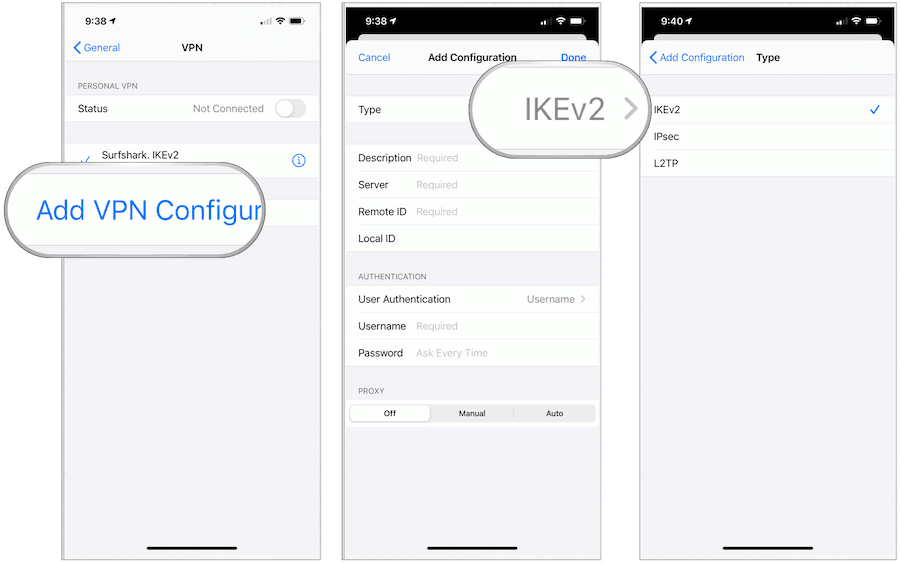
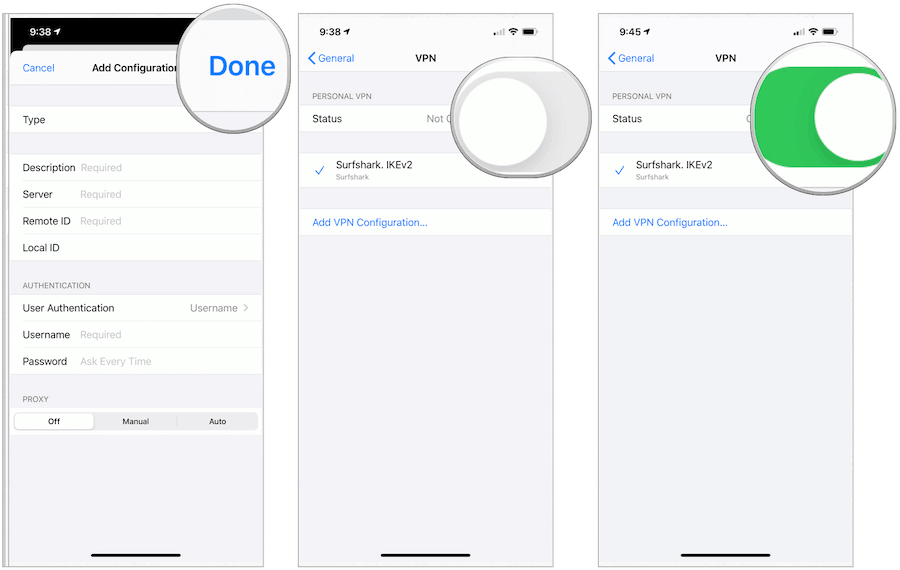
أنت الآن متصل يدويًا بشبكة VPN.
تلخيص لما سبق
بالنسبة لمعظم الأشخاص ، يعد إعداد VPN على جهاز Apple أمرًا بسيطًا مثل تثبيت تطبيق واتباع التوجيهات. بالنسبة للآخرين ، يتطلب الأمر إعداد VPN يدويًا. بغض النظر ، يتيح لك اتصال VPN الوصول إلى الملفات والمحتويات الأخرى كما لو كنت في موقع مادي مختلف. تسمح لك VPN أيضًا بإخفاء موقعك الحقيقي للآخرين.



